Как открыть флешку, CD или DVD диск на компьютере
К современному компьютеру мы можем подключить практически любую технику и открыть практически любое устройство. К компьютеру можно подключить фотоаппарат, видеокамеру, мобильный телефон, можно слушать музыкальные диски и смотреть фильмы на DVD.
В этом уроке мы научимся открывать диск и флешку на компьютере.
Если у Вас ноутбук, щелкните здесь
Для того чтобы открыть диск или флешку на компьютере, нужно сначала их вставить.
Начнем с CD и DVD дисков:
Посмотрите на системный блок:
Для дисков на компьютере есть специальная выезжающая штука, которая называется она дисковод.
Чтобы мы могли в него вставить диск, нужно чтобы дисковод «выехал» из компьютера. Для этого нажмите под ним маленькую кнопку. Когда дисковод выдвинется, положите на него Ваш диск. Это может быть диск с музыкой или фильмом. Класть его нужно блестящей стороной вниз.
Кстати, бывают диски, у которых две стороны блестящие. Это двусторонние DVD-диски. То есть запись есть и на одной и на второй стороне.
Для того, чтобы дисковод «заехал» обратно, снова нажмите маленькую кнопку под ним.
После того, как Вы вставили диск, подождите секунд 15: он может сам открыться на компьютере (так бывает с дисками, на которых записаны фильмы и музыка). Если этого не произошло, то откройте значок «Мой компьютер». Он находится либо на Рабочем столе, то есть на экране, либо его можно открыть из кнопки «Пуск»:
Затем щелкните два раза левой кнопкой мышки по значку «CD-дисковод» (также он может называться CD-RW, DVD, DVD-RW дисковод).
Откроется то, что записано на диске.
А теперь научимся открывать флешки на компьютере. Выглядит флешка вот так:
Для того чтобы открыть ее на компьютере, нужно вставить флешку в специальное отверстие в системном блоке:
Несколько таких отверстий Вы всегда найдете с другой стороны системного блока — там, куда вставлены шнуры от компьютера. А на современных компьютерах такие отверстия есть и спереди.
После того, как Вы вставите флешку в одно из отверстий, откройте «Мой компьютер» (напомню, он находится либо в «Пуске», либо на Рабочем столе).
Там должен появиться новый значок. Например, такой:
Обычно этот значок называется «Съемный диск». Щелкните по нему два раза левой кнопкой мышки. Перед Вами должны открыться файлы и папки, которые записаны на флешке.
Перед тем как достать флешку из компьютера, нажмите на специальный значок справа внизу (рядом с часами) один раз левой кнопкой мыши.
Появится сообщение «Безопасное извлечение Запоминающее устройство для USB». Щелкните по нему один раз левой кнопкой мышки. Высветится сообщение «Оборудование может быть удалено». Теперь Вы можете достать флешку из компьютера.
www.neumeka.ru
Как прослушать диск на компьютере
В программе iTunes на ПК можно сделать следующее. Вы не можете записать диск непосредственно из медиатеки iTunes , радио, совместно используемого плейлиста или iPod. Инструкции см. Проверьте, что выбран правильный формат диска. Чтобы авторизовать компьютер, дважды нажмите купленную песню на которой остановилась запись CD и введите информацию об учетной записи, с помощью которой приобретена данная песня. Вы можете авторизовать до пяти компьютеров одновременно.
Поиск данных по Вашему запросу:
Схемы, справочники, даташиты:
Прайс-листы, цены:
Обсуждения, статьи, мануалы:
Дождитесь окончания поиска во всех базах.
По завершению появится ссылка для доступа к найденным материалам.
ПОСМОТРИТЕ ВИДЕО ПО ТЕМЕ: Зачем мне так много дисков на компьютере?Использование дисковода CD или DVD другого компьютера на своем компьютере Mac
Поиск серийного номера Поиск номера продукта. Добро пожаловать,. Выберите вариант регистрации. Email address. Error: В браузере отключена поддержка Javascript. Для этой страницы требуется поддержка Javascript. Включите поддержку Javascript в браузере. Инструкции приведены в документации к браузеру. Служба поддержки клиентов HP — База знаний. Служба поддержки HP.
Выберите свою модель. Как HP устанавливает ПО и выполняет сбор данных? Содержание этого документа относится к ноутбукам HP и Compaq с установленной операционной системой Windows 8. При появлении окна автозапуска щелкните Открыть папку для просмотра файлов. Выполните поиск по фразе Проводник и выберите Проводник из меню. Выберите все файлы и папки, щелкните правой кнопкой мыши и выберите Копировать. Если появится окно с сообщением Имеются скрытые файлы или папки.
Включить их в выбор? Выполните поиск по фразе Проводник и выберите Проводник в результатах поиска. Создайте новую папку на USB-накопителе, щелкнув правой кнопкой мыши по пустому пространству в окне и выбрав Создать , а затем Папку. Назовите папку именем ПО. Дважды щелкните новую папку, чтобы открыть ее. Щелкните правой кнопкой мыши название папки и выберите Вставить. После завершения копирования фалов, закройте окно и извлеките USB-накопитель из компьютера.
Дважды щелкните папку программного обеспечения, чтобы открыть ее, затем найдите файл с именем Setup. Перед выполнением следующих указаний необходимо настроить беспроводную сеть, чтобы связать компьютеры. Если вам нужна помощь при настройке сети в Windows 8, см. Шаг 1. На начальном экране введите проводник , чтобы открыть чудо-кнопку «Поиск». Выберите Проводник в списке результатов поиска.
На вкладке Общий доступ щелкните Дополнительные параметры общего доступа. Не нажимайте кнопку ОК. В разделе Группы или пользователи: убедитесь, что имеется запись Все. При ее отсутствии нажмите кнопку Добавить , введите Все в поле имени объекта, затем нажмите кнопку ОК.
В поле «Разрешения для группы Все» установите флажок Разрешить напротив пункта Полный доступ , затем нажмите кнопку ОК. Шаг 2. Выберите Сеть в списке результатов. При выводе запроса, выполните вход на отображаемый компьютер. Теперь можно установить ПО на компьютер, следуя стандартной процедуре. Выбор местоположения. Северная и Южная Америка. Европа, Ближний Восток, Африка.
Азиатско-Тихоокеанский регион и Океания. Выберите язык. Подтвердить Назад. Поиск всех сведений поддержки. Помощь по поиску. Советы для улучшения результатов поиска Проверьте орфографию и расстановку пробелов — Примеры: «замятие бумаги» Используйте имя модели продукта: — Примеры: laserjet pro p, DeskJet Для продуктов HP введите серийный номер или номер продукта. Загрузка результатов. Virtual Agent в настоящее время недоступен. Пожалуйста, повторите попытку позже.
Need help troubleshooting? Just ask. Complementary Content.
Проблемы при записи диска в iTunes на ПК
Во время чистки своего дома я наткнулся на свою коллекцию аудио-CD с альбомами потрясающих групп, таких как Pink Floyd, Rush и The Beatles. Меня поразила ностальгия, и я решил, что хочу скопировать несколько компакт-дисков и послушать отличную музыку в высококачественном аудиоформате. Для тех из вас, кто не знает, копирование компакт-диска означает копирование песен с компакт-диска на жесткий диск вашего компьютера или в другое место в формате, отличном от того, в котором они хранятся на компакт-диске. Вот как можно быстро и надежно скопировать компакт-диски в Windows с помощью проигрывателя Windows Media. Следующим шагом является запуск проигрывателя Windows Media.
Каждый компьютер или ноутбук может воспроизвести ДВД диск, если установлен DVD привод. Рассмотрим как можно посмотреть диск.
Воспроизведение компакт-дисков
Чтобы разобраться в причинах, почему ноутбук не читает диски, необходимо проанализировать ситуацию — как именно появилась неисправность? Какие события предшествовали возникновению проблемы? Если компьютер уже давно находится в эксплуатации, логично предположить, что от времени мощность лазерного луча значительно снизилась. В этому случае обычно дисковод сначала перестает записывать информацию на диски, а через несколько месяцев невозможно становится и воспроизводить. Дисководы некоторых типов имеют опцию для повышения мощности лазера. Для этого на корпусе имеется специальный регулировочный винт. Проблема в том, что усиление лазера заставит оборудование работать в форсированном режиме и это приведет в скором времени к окончательному разрушению лазерного источника.
Просмотр DVD диска на ноутбуке и компьютере
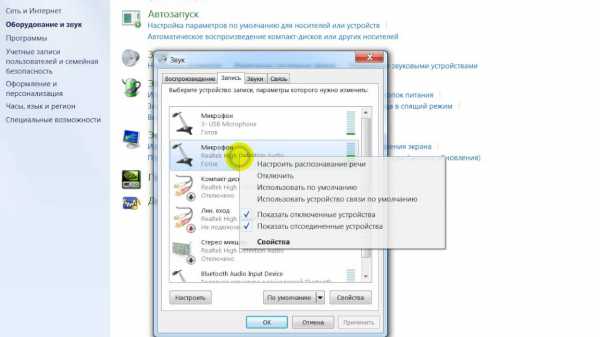
Возможно, вы совсем недавно приобрели ПК и еще не освоили тонкостей перевода домашней коллекции музыкальных компакт-дисков на компьютер. Сегодня мы расскажем вам о том, как делать это правильно, расскажем шаг за шагом. В нашей статье будет минимум теории, не будет спектрограмм, графиков и прочего материала, утомляющего неподготовленного читателя для этого есть сайты специфической тематики. Лишь практика и кое-какие рекомендации, которыми вы можете вооружиться… Немного теории.
Регистрация Вход. Ответы Mail.
Музыка с CD на компьютер — это просто!
Вставляют диск в привод, открывают его через Total Commander или Проводник, копируют все или только нужную часть треков на компьютер. Дело в том, что музыка на аудио-дисках защищена от копирования. Я не ставлю своей задачей слишком долго расписывать отличие цифрового и аудио-формата, особенности конвертирования аудио-файлов в тот или иной формат. Рассмотрим типичные задачи, которые возникают при сохранении аудио-диска на жесткий диск и как их можно решить в Windows 7. В Windows 7 есть многофункциональный проигрыватель Windows Media. При желании вы можете указать шаблон, в соответствии с которым будет формироваться название музыкального файла.Ноутбуки HP — Установка ПО с дисков без привода CD или DVD (Windows 8)
В проигрывателе Windows Media можно воспроизводить звуковые компакт-диски, а также компакт- и DVD-диски с данными, которые содержат музыкальные или видеофайлы они также называются мультимедийными компакт-дисками. Можно также воспроизводить видеодиски VCD, которые похожи на DVD-диски, но не обеспечивают такое высокое качество видео. Если возникнет сообщение об ошибке, указывающее на отсутствие совместимого DVD-декодера, щелкните Веб-справка в окне сообщения об ошибке, чтобы узнать, как можно получить этот декодер. Если воспроизведение диска DVD или VCD запущено в библиотеке проигрывателя, то проигрыватель автоматически переключается в режим «Текущий список». Проигрыватель Windows Media не поддерживает воспроизведение дисков формата Blu-ray.
Ноутбук — это переносной компьютер. Ноутбук — это такой же компьютер, как и персональный. И в нем те же самые детали, только меньшего размера.
Воспроизведение компакт- и DVD-дисков в проигрывателе Windows Media
Поиск серийного номера Поиск номера продукта. Добро пожаловать,. Выберите вариант регистрации.
Как записать песни с компьютера на диск
ВИДЕО ПО ТЕМЕ: Как записать музыку на CD-R диск (с проверкой)К современному компьютеру мы можем подключить практически любую технику и открыть практически любое устройство. К компьютеру можно подключить фотоаппарат, видеокамеру, мобильный телефон, можно слушать музыкальные диски и смотреть фильмы на DVD. Если у Вас ноутбук, щелкните здесь. Для того чтобы открыть диск или флешку на компьютере, нужно сначала их вставить. Для дисков на компьютере есть специальная выезжающая штука, которая называется она дисковод. Для этого нажмите под ним маленькую кнопку.
Найдите и исправьте ошибки расширения файлов, проблемы с реестром и быстро и легко восстановите оптимальную производительность ПК.
Даже если подключение к Wi-Fi или мобильной сети отсутствует, вы можете просматривать и редактировать файлы в следующих приложениях:. Установите флажок «Сохранять документы, таблицы, презентации и рисунки Google на этот компьютер, чтобы работать с ними без подключения к Интернету». Чтобы работать с файлами в офлайн-режиме на компьютере, установите Google Диск. Справка Google. Как работать с файлами в офлайн-режиме Перед тем как включить офлайн-доступ, убедитесь в следующем: устройство подключено к Интернету; вы используете браузер Google Chrome ; вы не используете режим инкогнито; у вас установлено и включено расширение Chrome Google Документы офлайн ; на устройстве достаточно свободного места для сохранения файлов.
Последнее обновление — 11 мая г. Бывает ли у вас необходимость скачать или скопировать диск на компьютер? Например, вам дали на время dvd диск с какими-то файлами видео, игры, музыка, документы и т.
all-audio.pro
Инструкция о том, как запустить диск на ноутбуке
В современном мире Интернета, где можно смотреть фильмы и прослушивать музыку онлайн, а также загружать из Сети любую нужную программу, необходимость в дисках постепенно отпадает. Но при этом у пользователей время от времени возникает вопрос, как запустить диск на ноутбуке. Прежде чем ответить на данный вопрос, стоит отметить, что, помимо DVD- и CD-ROM дисков, существуют загрузочные диски «Виндоуз» и жесткий диск ноутбука.
Запускаем диск на ноутбуке

Итак, прежде чем запускать диск на ноутбуке, следует выяснить, читает ли дисковод данный формат. Для этого смотрим маркированное значение на дисководе: если необходимого формата нет в списке, значит, он не будет читаться оборудованием ноутбука. Чтобы запустить диск на ноутбуке, необходимо выполнить действия по следующей инструкции:
- Нажимаем на кнопку Eject дисковода, чтобы он открылся.
- Фиксируем диск в шпинделе для фиксации. Важно установить диск правильной стороной, иначе он не будет читаться. Если на диске есть изображение, то он не может быть установлен изображением вниз. В том случае, если он двухсторонний, то ближе к отверстию диска пишут его сторону (сразу с учетом того, что читаться будет нижняя сторона).
- Закрываем лоток дисковода, при этом на некоторых моделях необходимо предварительно раскрутить диск.
- Ждем пока диск будет найден ноутбуком.
- Готово!
Теперь пользователь знает, как запустить диск на ноутбуке. Но в том случае, если диск не читается и при этом пользователь сделал все верно, это может быть признаком неисправности устройства или повреждения поверхности диска. Чтобы проверить одну из проблем, запускаем другой диск в дисководе: если он читается, то проблема в диске, если нет, то — в оборудовании, в таком случае следует обращаться к мастеру.
Как запустить диск «Виндовс» на ноутбуке?

Для совершения данного действия необходимо выполнить следующие действия:
- Вставляем в дисковод загрузочный диск.
- Перезапускаем устройство и заходим в систему BIOS. Для этого при загрузке устройства нажимаем клавишу «Del» (в том случае, если пользователь не знает, какая кнопка отвечает за запуск BIOS на его устройстве, необходимо при запуске оборудования посмотреть в низ экрана, как правило, нужная клавиша указана напротив надписи «to enter setup»).
- Далее пользователь попадает в меню BIOS. Чтобы совершать действия в данном окне, необходимо пользоваться клавиатурой ноутбука.
- Затем выбираем «Advanced BIOS Features».
- В появившемся окне выбираем запуск с помощью CD-ROM.
- После чего сохраняем настройки нажатием клавиши F10.
- Далее ноутбук начнет перезагружаться, при этом появится окно с надписью «Press any key to boot from cd or dvd», нажимаем любую клавишу.
- В появившемся окне установки нажимаем «продолжить» и проводим процедуру установки «Виндовс».
Как запустить жесткий диск на ноутбуке?
Если ноутбук перестал видеть жесткий диск, то чаще всего все дело в драйверах. Чтобы обновить драйвер, воспользуйтесь следующей инструкцией:
- Открываем диспетчер устройств: чтобы совершить данное действие, в строке поиска в меню «пуск» пишем «диспетчер устройств».
- В появившемся окне выбираем дисковые устройства.
- Нажимаем правой кнопкой мыши на нужное нам оборудование.
- Выбираем “обновить драйверы”.
- В появившемся окне нажимаем на тот вариант, при котором система сама найдет необходимый драйвер и произведет установку.

В заключение
Практика показывает, что серьезных проблем с запуском дисков на ноутбуке не может возникнуть. Данная статья не только отвечает на вопрос, как запустить диск на ноутбуке, но также как запустить «Виндоуз» и жесткий диск.
fb.ru
Как посмотреть ДВД диск на компьютере или ноутбуке, как правильно вставить диск
Для считывания DVD существует множество специальных плееров.
Среди них: PowerDVD, Windows Media Player, Media Player Classic.
Для просмотра содержимого диска понадобится одна из этих программ.
Самый простой способ — воспользоваться пригрывателем, который используется многими пользователями Windows, Media Player Classic.
- Вставьте диск в дисковод зеркальной стороной вниз. Дождитесь, пока он будет считан. Добавится его расположение. Если компьютер никак не реагирует на DVD, то он, возможно, загрязнен или поврежден.

- Запустите Медиа Плеер через «Все программы».

- Кликните на ссылку «Файл». В списке выберите «Открыть файл». Выберите в возникшем окне расположение диска и укажите интересующую вас запись .

Стоит помнить, что стандартный проигрыватель иногда не распознает цифровые подписи и кодеки, поэтому приходится пользоваться и другими плеерами.
Запуск при помощи PowerDVD
В отличие от Media Player Classic, эта программа платная. Она может читать мультимедиа любого формата, от MPEG и MP3 до ASF и WMA .
- Установите лицензионную версию и перезагрузите компьютер.
- Поместите DVD в дисковод. После того, как он считаеся, PowerDVD откроет меню, где вы сможете выбрать нужный видео- или аудиофайл.

Запуск при помощи Windows Media Player
Данная программа есть в каждом компьютере Windows, что делает ее очень удобной для считывания дисков. Манипуляции по воспроизведению точно такие же, как и для Media Player Classic, однако у данного проигрывателя есть ряд своих особенностей.
Плеер не проигрывает файлы, потому что:
- DVD был записан в другом регионе. У продуктов Mircosoft есть алгоритмы, не дающие пиратским записям запускаться.
- Стандартный проигрыватель конфликтует с другими проигрывателями. В таких случаях необходимо отказаться от использования стороннего программного обеспечения.
- Оптический привод компьютера поврежден.
- Формат файла не совместим с проигрывателем.
Читайте также:
composs.ru
Как посмотреть DVD на компьютере 🚩 чем смотреть dvd 🚩 Компьютеры и ПО 🚩 Другое
Автор КакПросто!
DVD – это целевой многофункциональный диск, который предназначен для записи мультимедиа и воспроизведения файлов. Существует множество виртуальных плееров, при помощи которых можно просматривать DVD-диски.

Статьи по теме:
Вам понадобится
- — Media Player Classic;
- — Windows Media Player;
- — PowerDVD;
Инструкция
Самый простой способ просмотра DVD-диска – это использование стандартного Windows Media Player. Вставьте диск в привод вашего персонального компьютера. Нажмите кнопку, чтобы дисковод закрылся. Зайдите в «Пуск» — «Все программы» и откройте приложение Windows Media Player. В появившемся диалоговом окне в левой верхней части кликните по ссылке «Файл», далее -«Открыть». Укажите точный путь к месторасположению DVD-диска. Но данная программа не всегда может прочитать цифровые подписи и кодировки диска.Более надежное и полноценное программное обеспечение – это CyberLink PowerDVD v 11.0.1620.51. Приобретите данную версию лицензионной программы в специализированном магазине. PowerDVD может прочесть все форматы, например, MPEG (AVI, MPG, MPEG, MP2, MP3, M1V и M2V), QuickTime (MOV и QT), MIDI (MID и RMI), аудио (Dolby AC3, WAV, ASF, WM, WMA, WMV).
Вставьте диск в привод вашего персонального компьютера. Закройте привод. Откроется диалоговое окно установки программы. Укажите место, в которое будет инсталлирована программа. Нажмите «Далее». Когда процесс будет завершен, перезагрузите операционную систему, чтобы все изменения и обновления вступили в силу.
Запустите данное программное обеспечение на вашем компьютере. Вставьте DVD-диск в привод ПК. PowerDVD запустит меню диска. Выберите начало фильма и кликните по нему левой кнопкой мышки. Просмотр начнется.Также просмотреть DVD-диск можно при помощи Media Player Classic Home Cinema. Скачайте бесплатную программу K-Lite Mega Codec Pack 7.7.0. Установите данное программное обеспечение на ваш персональный компьютер. Зайдите в «Пуск» — «Все программы» и запустите это приложение. Кликните по выпадающему списку «Файл» и укажите точный путь к DVD-диску. Приступайте к просмотру.
Совет полезен?
Статьи по теме:
www.kakprosto.ru
Как просмотреть диск на компьютере
Автор КакПросто!
Прежде чем приступить к просмотру какого-либо диска, вам нужно убедиться в том, что на нем отсутствует вредоносное программное обеспечение. Также вам не удастся посмотреть определенные форматы записанных на диск файлов, если на ПК не будут установлены необходимые кодеки.

Статьи по теме:
Вам понадобится
- Компьютер, диск, антивирусное ПО.
Инструкция
Чтобы избежать возможного заражения вашего компьютера, не торопитесь открывать содержимое диска сразу после его загрузки. В противном случае, если на носителе будут записаны вирусы, вы рискуете заразить систему опасными программами и скриптами, которые негативно отразятся на работе вашего компьютера. Принимая это во внимание, запуск диска следует выполнять следующим образом. Вставьте диск в привод, после чего дождитесь его окончательной загрузки. На рабочем столе откроется окно автозапуска, которое вам необходимо проигнорировать (нажмите кнопку «Отмена»). Откройте папку «Мой компьютер». Здесь вам нужно найти подключенный привод с загруженным диском. Кликните по ярлыку дисковода и выберите в контекстном меню пункт «Проверить на вирусы» (для этого на компьютере должно быть установлено любое антивирусное программное обеспечение). Проверка может занять от нескольких секунд до двух-трех минут. Если антивирус обнаружит на носителе какие-либо угрозы, сразу извлеките диск из привода и постарайтесь избежать работы с ним в дальнейшем. Если же антивирусом не будет обнаружено никакой опасности, перейдите к просмотру содержимого диска.Если на диске хранятся видео файлы, у вас могут возникнуть определенные проблемы с их просмотром. Чаще всего подобные проблемы выражаются в том, что на компьютере отсутствует пакет необходимых кодеков. Чтобы вы смогли просмотреть видео файлы, вам нужно установить на ПК программное обеспечение «K-Lite Codec Pack». Его с легкостью можно найти в интернете. После установки кодеков, перегрузите систему и перейдите к просмотру мультимедийного содержимого диска.
Совет полезен?
Статьи по теме:
www.kakprosto.ru
Как запустить DVD-диск 🚩 запуск механизма смерти в человеке 🚩 Компьютеры и ПО 🚩 Другое
Автор КакПросто!
В настоящее время все больше и больше людей пользуются персональными компьютерами. Многие уже умеют грамотно управлять компьютером, но у начинающих зачастую возникают трудности даже с выполнением основных операций. Одной из таких операций является открытие файлов, записанных на CD- или DVD-диск.

Статьи по теме:
Инструкция
Первое, что необходимо сделать перед запуском DVD-диска, – это открыть дисковод (DVD-ROM), который, как правило, встроен в системный блок компьютера, вставить диск в дисковод лицевой стороной вверх и закрыть дисковод. Дисковод открывается и закрывается путем нажатия на одну и ту же кнопку, расположенную в непосредственной близости от него. Лицевая сторона диска отличается тем, что на ней указан вид диска, название производителя и т.п.Запуск диска, как и большинство действий, выполняемых компьютером, можно осуществить несколькими различными способами.
Первый способ – автоматический запуск диска. Большинство версий операционной системы Windows, обнаружив, что в DVD-ROM вставлен новый диск, сразу же предлагают пользователю варианты дальнейших действий. На экране монитора появляется новое окно, где пользователю предлагается выбрать один из предложенных операционной системой вариантов: открыть папку для просмотра файлов, воспроизвести видеофайл, не выполнять никаких действий и т.п. В этом случае пользователю достаточно кликнуть левой кнопкой мыши на выбранный вариант действий и затем – на кнопку «ОК», расположенную в нижнем правом углу данного окна вместе с кнопкой «Отмена». После этого компьютер выполнит выбранное пользователем действие.
Второй способ – запуск диска через «Проводник». На «рабочем столе» почти любого компьютера располагается иконка «Мой компьютер». После двойного или однократного (в зависимости от настроек) нажатия левой кнопкой мыши на данной иконке на экране монитора появляется окно, в котором перечислены доступные для просмотра жесткие диски и устройства. Для запуска DVD-диска необходимо выбрать в представленном списке наименование «DVD-дисковод» (возможно и другое, похожее название) и нажать на нем один или два раза подряд левой кнопкой мыши. После этого на экране монитора появится список файлов, записанных на диске, находящемся в данный момент в дисководе. Чтобы открыть тот или иной файл, необходимо так же кликнуть на нем левой кнопкой мыши.
Аналогичным образом можно запустить диск, используя любой файловый менеджер, например, Total Commander. Каждый файловый менеджер может выполнять функции «Проводника»
Третий способ – запуск диска через программу, предназначенную для просмотра файлов данного типа. Например, видеофайлы можно просматривать с помощью программ Media Player Classic, KM Player и т.д. Если на DVD-диске записан видеофайл, то для его просмотра необходимо запустить одну из таких программ. Затем в меню данной программы нужно выбрать команду «Открыть» или «Открыть файл» (“Open” или “Open file”) и в появившемся окне указать путь к требуемому файлу. В большинстве программ этот путь можно указать путем нажатия в появившемся окне на «Мой компьютер» — «DVD-дисковод» — «Название файла».
После нескольких повторений перечисленных действий запуск DVD-дисков не будет составлять для пользователя никакого труда.
Совет полезен?
Статьи по теме:
www.kakprosto.ru



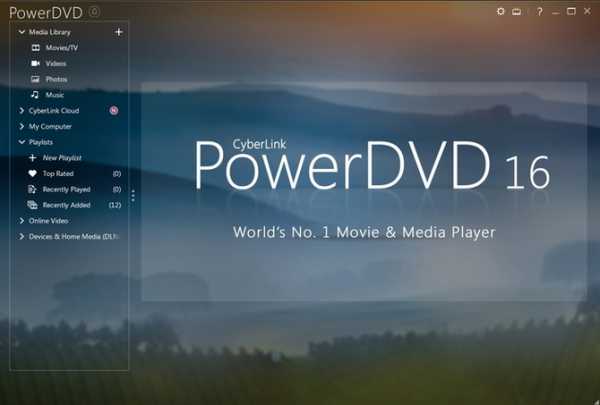
Ваш комментарий будет первым